修改hosts文件禁止访问指定网站解决方法
更新时间:2024-01-02 11:50:44作者:bianji
HOSTS 是一个没有扩展名的系统文件,可以用记事本等工具打开,其作用就是将一些常用的网址域名与其对应的IP地址建立一个关联“数据库”,这么说,大家是不是觉得好难理解,其实这个文件最主要的目的就在于大家要访问一个网址,系统会优先从 HOSTS 文件中寻找对应的IP地址,如果找到了,系统会马上打开对应的网页,如果没有找到,则系统会再将网址提交DNS域名解析服务器进行IP地址的解析。而通过修改 HOSTS 文件,是可以禁止访问某些指定网站的,那么该如何进行相关操作呢?下面就跟随电脑系统城小编一起来看看吧。

修改hosts文件禁止访问指定网站解决方法:
1、点击左下角的开始菜单,然后点击计算机;
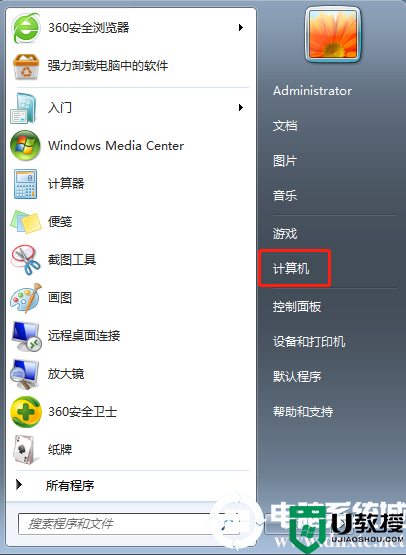
2、打开“C:\Windows\System32\drivers\etc”文件夹;
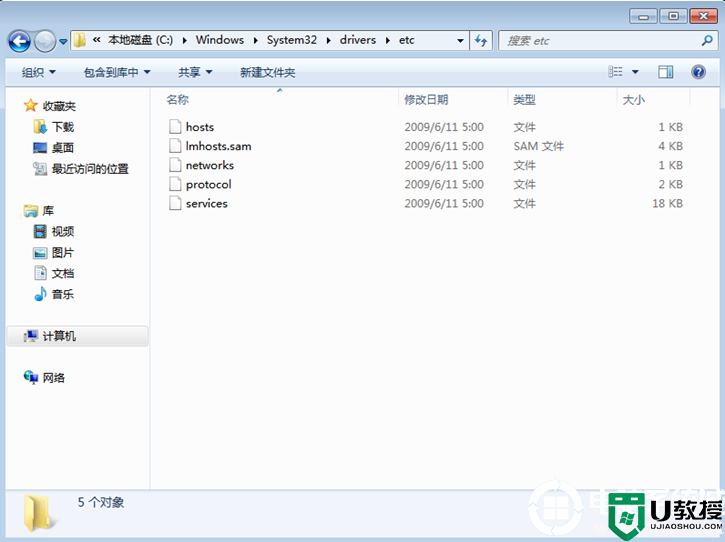
3、右键点击 HOSTS 文件,在打开的菜单项中选择属性;
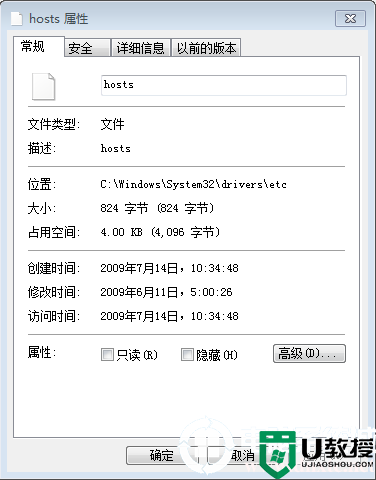
4、在 HOSTS 属性,点击安全选项卡 - 编辑;
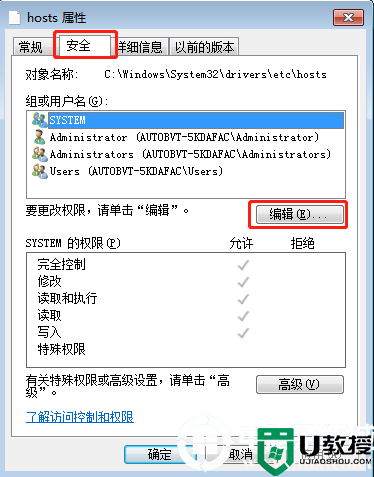
5、在 HOSTS 的权限编辑窗口中,选择 Users ,然后在下面选项中全部修改为“允许”点击应用,在弹出的警告窗口中点击是;
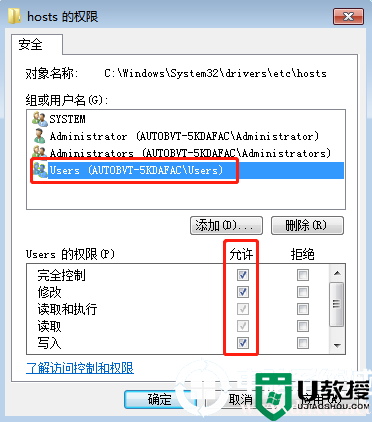
6、选择用记事本的方式打开 HOSTS 文件;
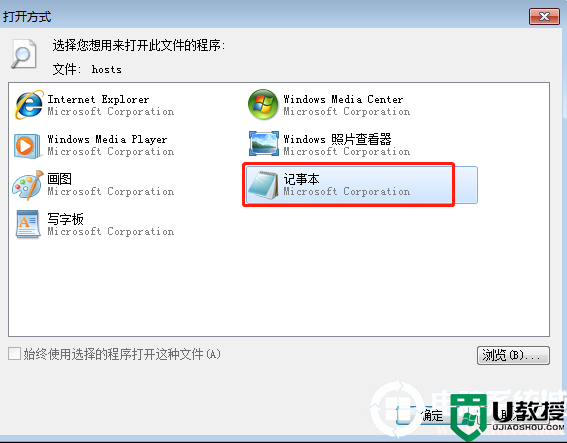
7、我们在HOSTS 文件最后一行输入 127.0.0.1 空格 + 需要屏蔽的网址(例如:127.0.0.1 www.qq.com),如果需要屏蔽多个网址的话,另起一行即可,完成修改之后,我们点击保存即可。
好了,以上就是小编为大家带来的如何修改hosts文件禁止访问指定网站的详细教程了,想了解更多内容可以对电脑系统城进行关注!
- 上一篇: 笔记本电脑设置电源计划为高性能解决方法
- 下一篇: 电脑修改hosts文件保存时提示没有权限的解决方法
修改hosts文件禁止访问指定网站解决方法相关教程
- windows无法访问指定设备路径或文件怎么办 无法访问指定设备路径或文件的解决方法
- 电脑系统无法访问指定设备路径或文件的问题解决方法
- Win10系统怎么修改hosts文件?Win10系统hosts文件修改方法详解
- win10屏蔽想禁止访问网站的方法
- 访问共享出指定的网络名不再可用怎么回事 访问共享出现指定的网络名不可再用怎么解决
- hosts文件如何屏蔽网站 hosts文件屏蔽网站详细步骤
- Win7系统提示“Windows无法访问指定设备路径或文件”如何解决?
- hosts文件位置 在哪儿?hosts文件修改方法?hosts文件有什么作用?
- 访问局域网共享文件夹提示没有权限访问什么原因 访问局域网共享文件夹提示没有权限访问解决方法
- steam官网无法访问如何下载 steam官网禁止访问怎么下载
- 5.6.3737 官方版
- 5.6.3737 官方版
- Win7安装声卡驱动还是没有声音怎么办 Win7声卡驱动怎么卸载重装
- Win7如何取消非活动时以透明状态显示语言栏 Win7取消透明状态方法
- Windows11怎么下载安装PowerToys Windows11安装PowerToys方法教程
- 如何用腾讯电脑管家进行指定位置杀毒图解

